7 Estensioni di Chrome per Rendere Gmail più Produttivo

Puoi trovare diverse estensioni per Gmail per rendere la gestione delle tue email più produttiva. Ecco le migliori estensioni di Chrome per Gmail.

Le notifiche di Gmail sono davvero utili. Ti avvisano immediatamente quando una nuova email è arrivata nella tua casella di posta.
Ma se le notifiche non scompaiono nonostante tu abbia letto tutti i tuoi messaggi, c'è chiaramente qualcosa che non va. Soprattutto se l'app Gmail mostra sempre una notifica non letta.
Questo è davvero confuso. La parte peggiore è che potresti non accorgerti di aver ricevuto nuove email. Probabilmente penserai che sia solo la notifica glitch che non andrà via.
Forse ti sei perso alcune di quelle email, dopotutto. Per verificare se ci sono e-mail non lette nella tua casella di posta, inserisci is:unread nella barra di ricerca e premi Invio. Gmail elencherà tutte le email che non hai ancora aperto.
Per contrassegnarli tutti come letti, selezionali utilizzando la freccia di selezione (passaggio 2 nello screenshot).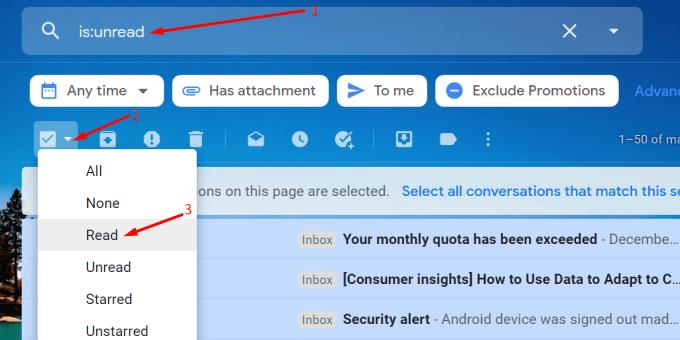
Quindi fare clic su Leggi per contrassegnare tutti i messaggi come letti. Controlla se la notifica e-mail è ancora lì.
Non dimenticare di svuotare anche le cartelle Cestino e Spam .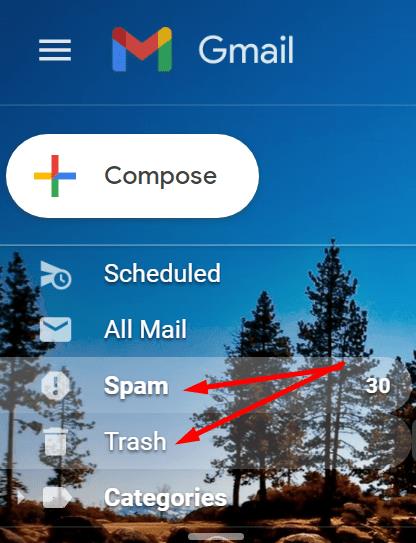
Elimina tutte le email archiviate nelle rispettive cartelle. Alcuni utenti hanno segnalato che la cancellazione della cartella Cestino ha risolto il problema.
Quella notifica testarda potrebbe effettivamente provenire da un account e-mail associato al tuo account.
Sul tuo dispositivo mobile, tocca la tua immagine del profilo. C'è un'opzione chiamata Gestisci account su questo dispositivo .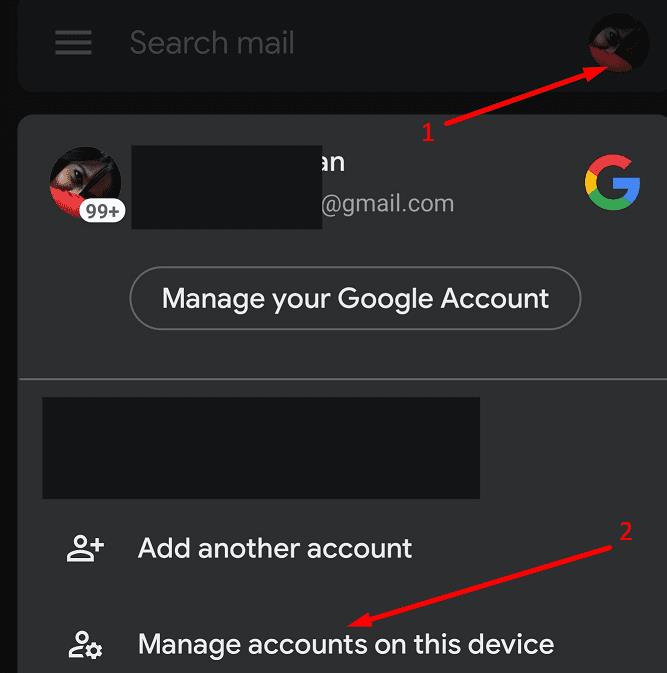
Disattiva l'interruttore blu associato al tuo account Google.
Riavvia il tuo dispositivo.
Quindi riattiva la funzione portandola di nuovo su un interruttore blu.
Controlla se il problema di notifica è andato. Puoi provare a rimuovere l'account secondario se la disattivazione non ha funzionato. Ma se hai davvero bisogno dell'account associato, puoi riattivare l'opzione.
Vai al tuo account Google .
Fare clic su Sicurezza .
Scorri verso il basso fino a I tuoi dispositivi .
Quindi seleziona Gestisci dispositivi .
Ora dovresti vedere l'elenco di tutti i dispositivi che stai utilizzando per accedere al tuo account Google.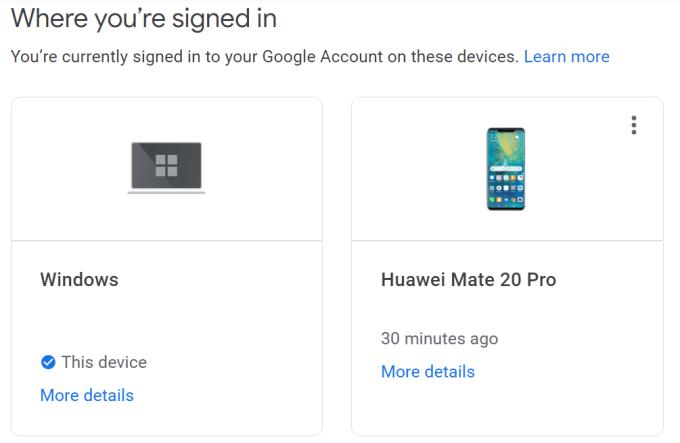
Fare clic su Maggiori dettagli.
Premi il pulsante Esci per uscire da tutti gli altri dispositivi ad eccezione del dispositivo su cui ti trovi attualmente.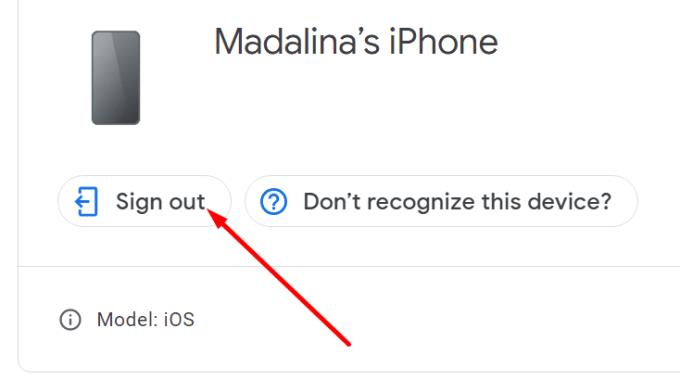
Riavvia il dispositivo e controlla se la notifica è ancora presente.
Alcuni utenti hanno trovato una soluzione sorprendentemente semplice per risolvere questo problema. Hanno semplicemente disattivato le notifiche, solo per riattivarle due minuti dopo.
Vai su Impostazioni .
Quindi seleziona App e notifiche .
Seleziona Notifiche .
Quindi, individua e disattiva Gmail.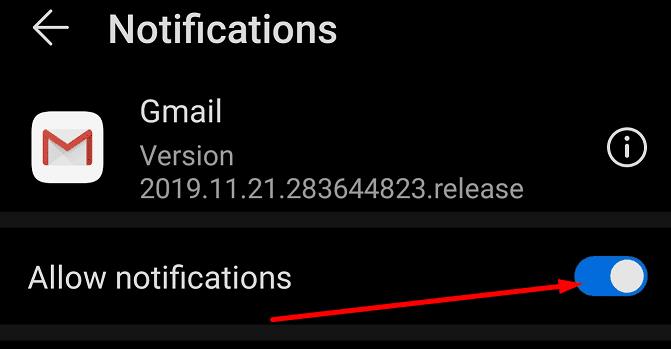
Chiudi Gmail. Se la tua casella di posta è attiva su più dispositivi, chiudi Gmail su tutti quei dispositivi. Aspetta due minuti.
Quindi avvia nuovamente Gmail. Il punto rosso non dovrebbe più essere visibile.
Riattiva Gmail nelle impostazioni di notifica. Questa soluzione inaspettatamente semplice potrebbe funzionare per alcuni utenti.
Avvia l'app Gmail.
Tocca la barra dei menu a sinistra.
Scorri verso il basso fino a Impostazioni .
Seleziona Impostazioni generali .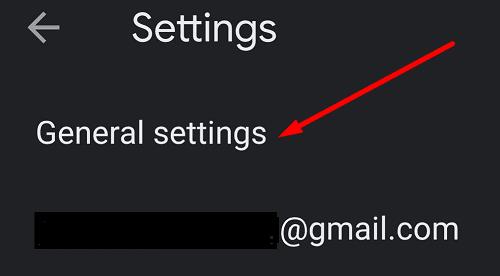
Quindi tocca Gestisci notifiche .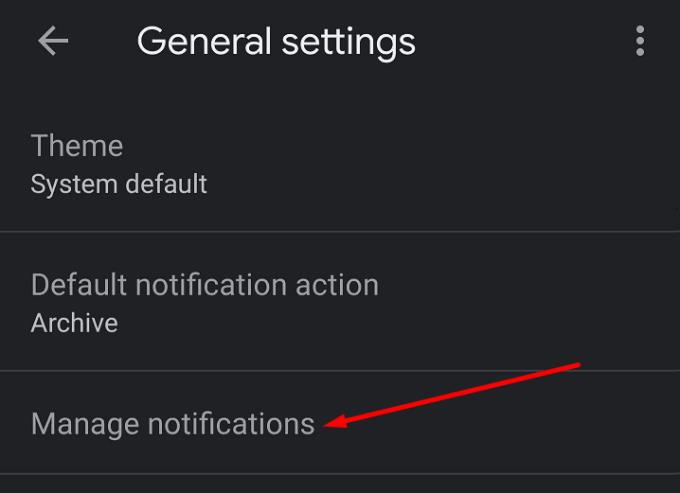
Seleziona il tuo account.
Seleziona E-mail .
Vai su Avanzate .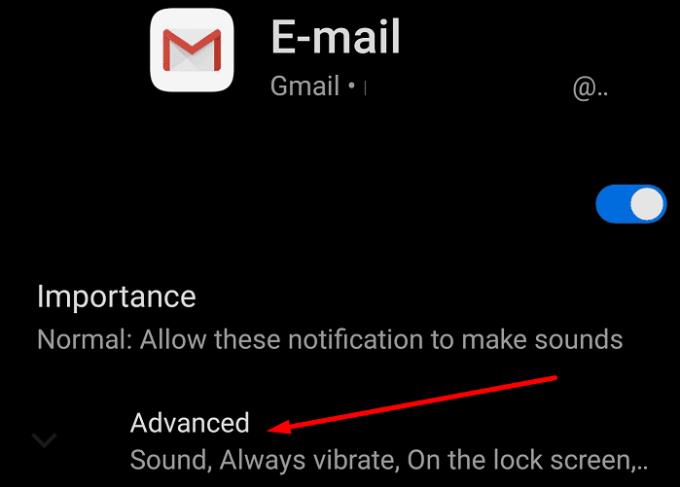
Disabilita l'opzione Mostra punto di notifica .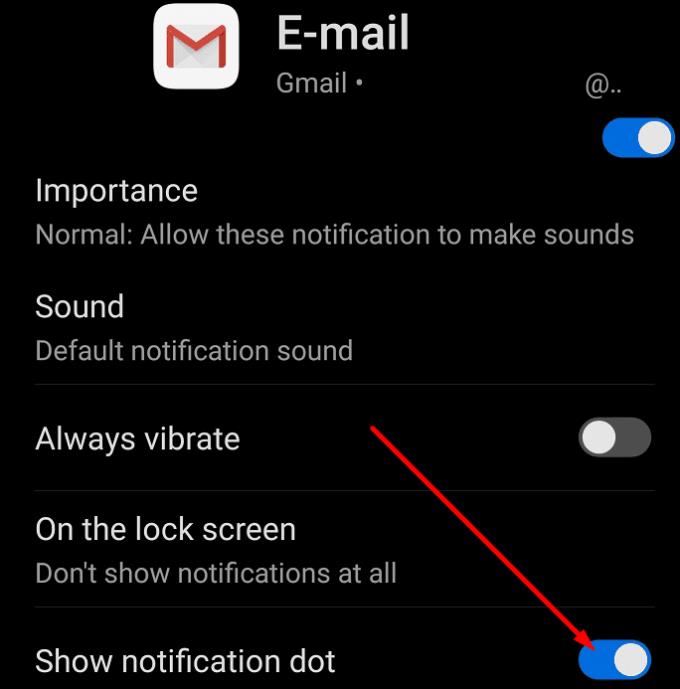
Chiudi l'applicazione. Riavvia il tuo dispositivo.
Apri Gmail ma mantieni il punto di notifica disabilitato per 10 o 15 minuti.
È quindi possibile seguire nuovamente i passaggi da 1 a 19 per riattivare il punto di notifica.
Speriamo che uno di questi metodi abbia funzionato per te.
Puoi trovare diverse estensioni per Gmail per rendere la gestione delle tue email più produttiva. Ecco le migliori estensioni di Chrome per Gmail.
Tentare di gestire più caselle di posta elettronica può essere complicato, soprattutto se hai email importanti in entrambe. Con questi semplici passaggi, imparerai a sincronizzare Microsoft Outlook con Gmail su PC e dispositivi Apple Mac.
Usa Gmail come backup per le email personali o professionali di Outlook? Scopri come esportare i contatti da Outlook a Gmail per eseguire il backup dei contatti.
Google Meet è un
Controlla la cronologia dell
Scopri come controllare la cronologia delle attività di accesso a Gmail per garantire la sicurezza del tuo account. Segui questi semplici passaggi e proteggi i tuoi dati.
Guida su come abilitare o disabilitare le notifiche e-mail e cambiare il suono di notifica sul tuo dispositivo Android.
Assicurati che le email siano più sicure, grazie alla modalità riservata di Gmail. Ecco come usarlo e aprirlo.
Ora puoi aggiungere il tuo calendario personale di Google Celenar o Outlook alla versione web di Outlook per lavoro. Ecco come.
Come connettere il tuo client di posta elettronica Microsoft Outlook 2016 al tuo account Google Gmail.
Non ricevere le e-mail in tempo può essere devastante per alcuni, soprattutto se ricevi regolarmente e-mail di lavoro importanti. Devi aggiustarlo e in fretta. Qualche volta
Gmail dice che dovresti stare attento con un'email specifica quando non è stato possibile verificare che l'email provenga effettivamente dall'indirizzo email del mittente.
Immagina di essere responsabile di vari progetti sul posto di lavoro e di dover rispondere a varie e-mail relative ai progetti. Tuttavia, non tutto
Il processo di modifica manuale dell'impostazione del fuso orario in Gmail è un po' scomodo. Se stai utilizzando Chrome o un'app Gmail ufficiale, Gmail utilizzerà
Vuoi avere un modo più veloce per accedere a Gmail mentre usi Telegram? A differenza di WhatsApp, Telegram ha un bot che puoi usare per usare Gmail come faresti sull'app,
Scopri come aggiungere facilmente un account Gmail già esistente a qualsiasi dispositivo Android. Inoltre, quando sarà il momento, scopri come rimuovere gli account che non ti servono più.
Abilita la possibilità di annullare rapidamente un messaggio inviato in Gmail con questa funzione raramente nota.
Scopri come barrare il testo con una linea in Gmail con questo tutorial.
Quando apri per la prima volta il tuo account Gmail, trovare le email è facile poiché non devi cercarne troppe. Ma, dopo un po', trovare un'e-mail può ottenere Scopri come eliminare le e-mail di grandi dimensioni dal tuo account Gmail.
Scopri come aggiungere una firma automatica che includa un'immagine ai tuoi messaggi Gmail.
Se le app e i programmi non pinnati continuano a riapparire nella barra delle applicazioni, puoi modificare il file Layout XML e rimuovere le righe personalizzate.
In questo tutorial ti mostriamo come eseguire un soft o hard reset sull
Ci sono così tante fantastiche app su Google Play che non puoi fare a meno di iscriverti. Dopo un po
Cercare nella propria tasca o portafoglio il giusto documento di pagamento può essere un vero disagio. Negli ultimi anni, diverse aziende hanno sviluppato e lanciato soluzioni di pagamento contactless.
Eliminare la cronologia dei download di Android aiuta a liberare spazio di archiviazione, tra le altre cose. Ecco i passaggi da seguire.
Questa guida ti mostra come eliminare foto e video da Facebook utilizzando un PC, un dispositivo Android o iOS.
Abbiamo trascorso del tempo con il Galaxy Tab S9 Ultra, e si tratta del tablet perfetto da abbinare al tuo PC Windows o al Galaxy S23.
Disattiva i messaggi di testo di gruppo su Android 11 per mantenere sotto controllo le notifiche per l
Cancella la cronologia degli URL nella barra degli indirizzi di Firefox e mantieni le tue sessioni private seguendo questi rapidi e facili passi.
Per segnalare un truffatore su Facebook, clicca su Altre opzioni e seleziona Trova supporto o segnala profilo. Compila poi il modulo di segnalazione.



























